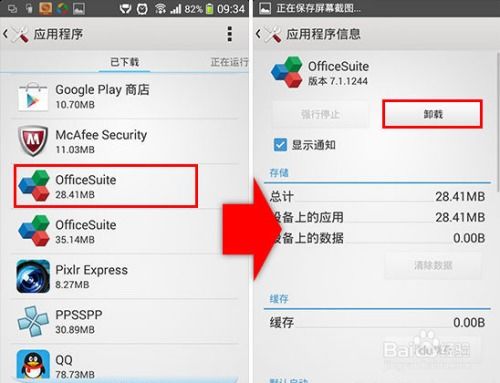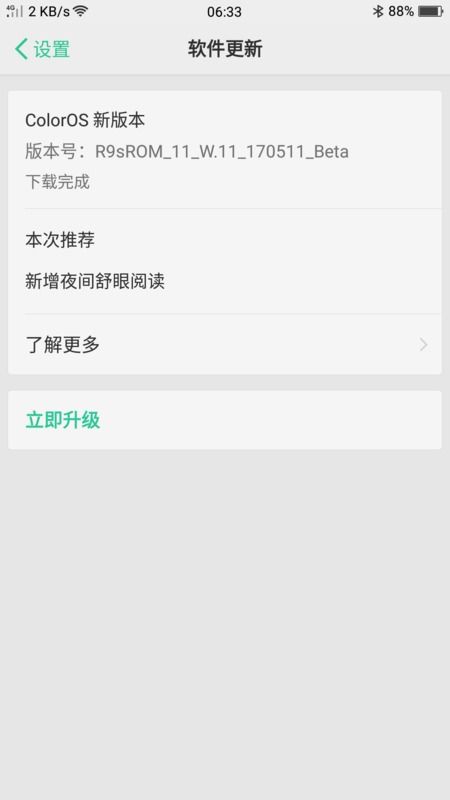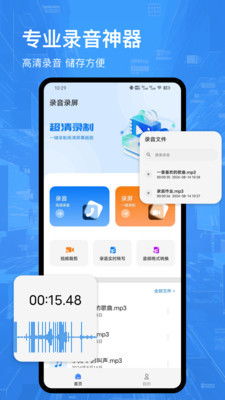安卓系统通讯录怎么导入,安卓系统通讯录一键导入与生成概述
时间:2025-07-29 来源:网络 人气:
你是不是新换了个安卓手机,想把你旧手机里的通讯录一键导入呢?别急,这就给你详细说说怎么操作,让你轻松搞定这个小难题!
一、准备工作
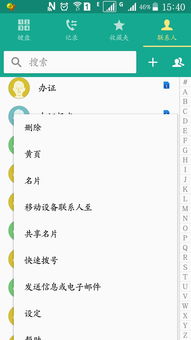
在开始导入通讯录之前,先做好以下准备工作:
1. 确保旧手机和目标手机都处于正常工作状态。
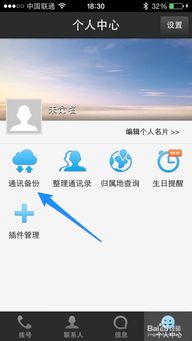
2. 检查旧手机和目标手机的电量是否充足。
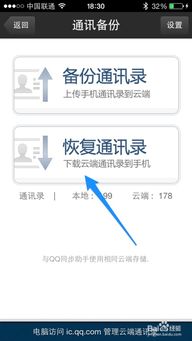
3. 确保旧手机和目标手机都连接到稳定的Wi-Fi或移动网络。
二、使用Google账户导入
如果你之前在旧手机上使用的是Google账户,那么导入通讯录就非常简单了。
1. 在目标手机上登录Google账户:打开目标手机的设置,找到“账户”或“账户与同步”选项,点击添加账户,选择Google账户,并输入你的邮箱和密码。
2. 同步通讯录:登录后,系统会自动同步你的Google账户中的通讯录。等待同步完成,你的通讯录就导入成功了。
三、使用安卓系统自带功能导入
如果你的旧手机没有使用Google账户,或者你不想使用Google账户导入,那么可以尝试以下方法:
1. 备份旧手机通讯录:在旧手机上,打开“设置”,找到“账户与同步”或“备份与重置”,点击“备份通讯录”,选择备份到“本地存储”或“SD卡”。
2. 将备份文件传输到目标手机:将备份文件从旧手机传输到目标手机。你可以使用数据线连接两台手机,或者通过电子邮件、云存储等方式传输。
3. 导入通讯录:在目标手机上,打开“设置”,找到“账户与同步”或“备份与重置”,点击“从备份中恢复”,选择你刚刚传输的备份文件,然后按照提示操作即可。
四、使用第三方应用导入
如果你不想使用系统自带的功能,也可以尝试使用第三方应用来导入通讯录。
1. 下载并安装通讯录导入应用:在应用商店搜索“通讯录导入”或“联系人迁移”等关键词,下载并安装一个可靠的通讯录导入应用。
2. 选择导入方式:打开应用,选择导入方式,如从旧手机导入、从云存储导入等。
3. 导入通讯录:按照应用提示操作,将通讯录导入到目标手机。
五、注意事项
1. 确保通讯录格式兼容:在导入通讯录之前,确保旧手机和目标手机的通讯录格式兼容,否则可能会出现导入失败的情况。
2. 备份重要数据:在导入通讯录之前,建议备份旧手机中的重要数据,以防万一。
3. 选择可靠的导入方法:尽量选择官方或知名第三方应用进行通讯录导入,避免使用来源不明的应用,以免造成数据泄露。
4. 耐心等待:导入通讯录可能需要一段时间,请耐心等待,不要中途断开连接。
通过以上方法,相信你已经学会了如何将安卓系统通讯录导入到新手机。快去试试吧,让你的新手机焕然一新!
相关推荐
教程资讯
系统教程排行